Kako preuzeti i instalirati Git u sustavu Windows 10
Git je softver stvoren za razvoj Linux kernela(Linux Kernel) . Linux Kernel je besplatna jezgra operativnog sustava otvorenog koda nalik(Unix-like) Unixu. Git je softver koji prati promjene u datotekama ili projektima u različitim timovima; programeri ga obično koriste za razvoj koda ili razvoj softvera.
Git direktorij je mjesto gdje Git pohranjuje(Git) metapodatke i bazu podataka objekata za vaš projekt. Softver Git ima nekoliko namjena kao što su:
- Izvorni kod
- Pratite povijest revizija
- Spajanje promjena koda
- Vrati raniju verziju koda
- Učinkovito rukovanje velikim projektima.
Kako preuzeti Git
U svom pregledniku idite na web stranicu git ovdje – git-scm.com/downloads .
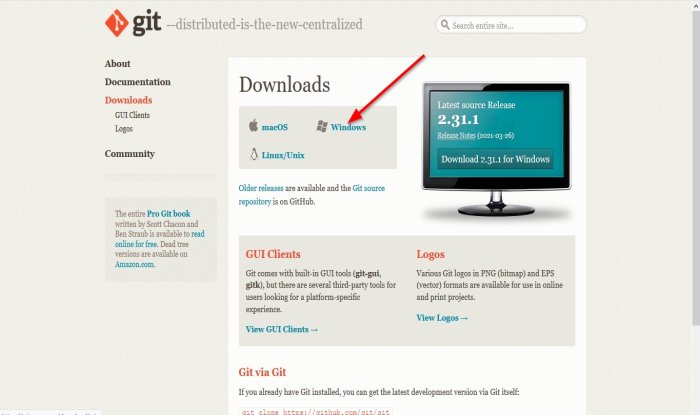
Na web stranici Git kliknite vezu Windows .
Pojavit će se dijaloški okvir Open Git ; kliknite Spremi datoteku(Save File) za preuzimanje datoteke.
Datoteka je preuzeta.
Pročitajte(Read) : Najbolji Git GUI klijenti za Windows 10(Best Git GUI clients for Windows 10) .
Kako instalirati Git u Windows 10
Otvorite File Explorer(Open File Explorer) i pronađite datoteku u mapi Download .
Desnom tipkom miša kliknite datoteku i kliknite Pokreni kao administrator( Run as Administrator) .
Kada se datoteka ekstrahira, dvaput kliknite na datoteku da biste pokrenuli softver.
Otvorit će se dijaloški okvir User Control u kojem se od vas traži da dopustite aplikaciji da izvrši promjene na vašem računalu; kliknite Da(Yes) .

Molimo pročitajte informacije o GNU javnoj licenci(GNU Public License) i kliknite Dalje(Next) .

Instalater će tražiti mjesto instalacije(Installation Location) ; gdje želite da se datoteka instalira; ostavite je kao zadanu jer nema razloga za promjenu, a zatim kliknite Sljedeće(Next) .

Pojavit će se zaslon za (Screen)odabir komponenti(Select Components) ; koje komponente treba instalirati, ostavite ih kao zadane i kliknite Dalje(Next) .

Na zaslonu Odaberite mapu izbornika Start(Select a start menu folder) , ovo nudi stvaranje mape izbornika Start(Start menu folder) . Kliknite Dalje(Next) .

Na prozoru Prilagođavanje imena početne grane u novim spremištima(Adjusting the name of the initial branch in new repositories) prikazuje se po čemu biste željeli da Git imenuje početnu granu. Ostavite ga kao zadano, a zatim Sljedeće(Next) .

Odaberite uređivač teksta(Text Editor) koji želite koristiti s Gitom(Git) . Kliknite(Click) strelicu padajućeg izbornika da biste odabrali uređivač teksta koji želite. Zatim kliknite Sljedeće(Next) .

Instalacija će od vas tražiti da prilagodite ili promijenite Path Environment . Odabir određuje kako želite koristiti Git iz naredbenog retka. Najbolje ga je ostaviti na odabiru u sredini koji se preporučuje. Zatim kliknite Sljedeće(Next) .

Sada smo na pozadinskom zaslonu HTTPS transporta(HTTPS transport backend) , koji se odnosi na certifikate poslužitelja. Koristite zadano i kliknite Dalje(Next) .

Na zaslonu Konfiguriranje pretvorbe na kraju redaka(Configuring the line-ending conversions) , Git tretira završetke redaka u tekstualnim datotekama; ostavite ga na zadanom odabiru, a zatim kliknite Sljedeće(Next) .

Instalater od vas traži da odaberete emulator terminala; koji emulator terminala želite koristiti sa svojim Git Bashom(Git Bash) , ostavite ga na zadanom MinTTY . Zatim kliknite Sljedeće(Next) .

Instalater će tražiti da odaberete zadano ponašanje "git pull",(Choose the default behavior of “git pull,”) što određuje što će "git pull" učiniti prema zadanim postavkama. Ostavite ga kao zadano, a zatim Sljedeće(Next) .

Instalater će tražiti da odabere Credential Helper , što znači koji Credential Helper bi trebao biti konfiguriran. Ostavite ga kao zadano, a zatim Sljedeće(Next) .
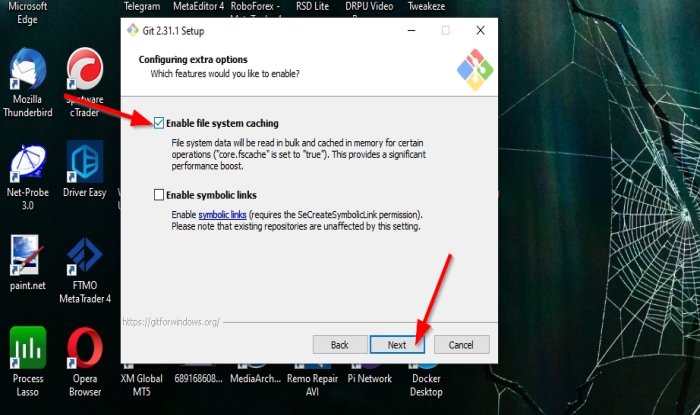
Instalater će prikazati neke dodatne opcije(Extra options) koje želite omogućiti. Preporuča se zadana opcija. Ostavite kako jest i kliknite Dalje(Next) .

Instalater može ponuditi instalaciju eksperimentalnih značajki(Experimental features) ovisno o Gitu(Git) koji se instalira. Ostavite ih neoznačenim i kliknite Instaliraj(Install) .
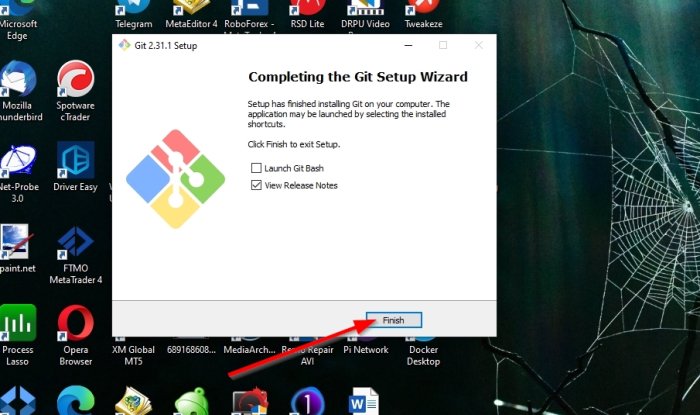
Nakon što je instalacija dovršena, imate opcije za odabir potvrdnih okvira za Pokreni Git Bash ili Pregledajte bilješke o izdanju(View release notes) . Zatim kliknite Završi(Finish) .
Program je instaliran.
Nadamo se da će vam ovaj vodič pomoći razumjeti kako preuzeti i instalirati Git u sustavu Windows 10(Windows 10) ; ako imate pitanja o tutorialu, javite nam se u komentarima.
SAVJET(TIP) : Pronađite sve Git naredbe na jednom mjestu ovdje u Git Exploreru(Find all Git Commands in one place here at Git Explorer) .
Related posts
Softver za analizu govora Praat za Windows 10 pomoći će Fonetičarima
The best Open-Source Browsers for Windows 10
Najbolji Git GUI klijenti za Windows 11/10
GitAtomic je Git GUI klijent za Windows sustave
Alt1 je besplatni znanstveni kalkulator otvorenog koda za Windows.
PicsArt nudi prilagođene naljepnice i ekskluzivno 3D uređivanje na Windows 10
Seafile: Besplatan softver za sinkronizaciju datoteka i dijeljenje datoteka s vlastitim hostingom
Kako onemogućiti automatsko ažuriranje upravljačkih programa u sustavu Windows 10
Kako koristiti Network Sniffer Tool PktMon.exe u sustavu Windows 10
Sakrij opciju alatnih traka u kontekstnom izborniku trake zadataka u sustavu Windows 10
Pogreška ID-a događaja 158 - Dodjela identičnih GUID-ova diska u sustavu Windows 10
Ashampoo WinOptimizer je besplatni softver za optimizaciju sustava Windows 10
Nove značajke u verziji Windows 10 20H2 ažuriranje listopada 2020
TORCS je simulator automobilskih utrka otvorenog koda za PC
Vratite stari klasični izbornik Start u sustavu Windows 10 uz Open Shell
Dijalog postavki se neće otvoriti u sustavu Windows 10? 10 načina za popravak
Popularni besplatni operativni sustavi otvorenog koda
Razlika: Freeware, Free Software, Open Source, Shareware, Trialware, itd
Kako otvoriti .aspx datoteke na računalu sa sustavom Windows 10
Što je Control Flow Guard u sustavu Windows 10 - kako ga uključiti ili isključiti
